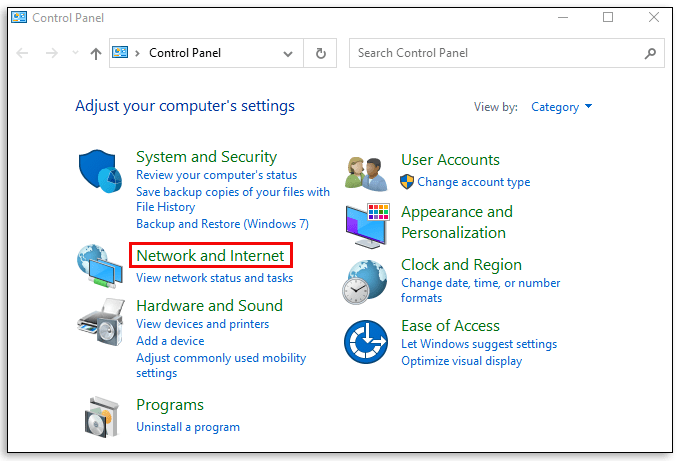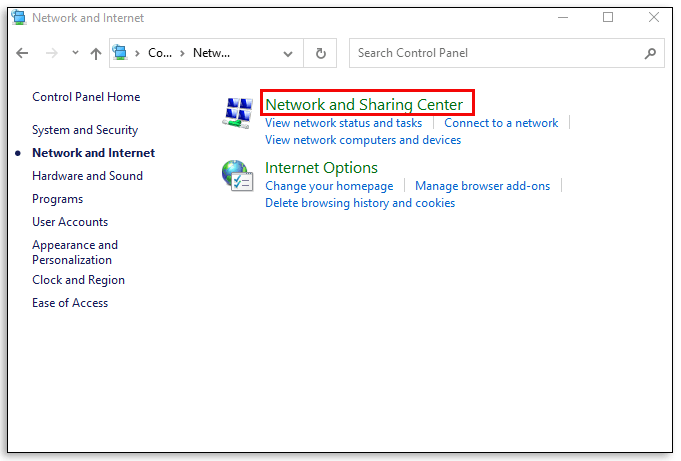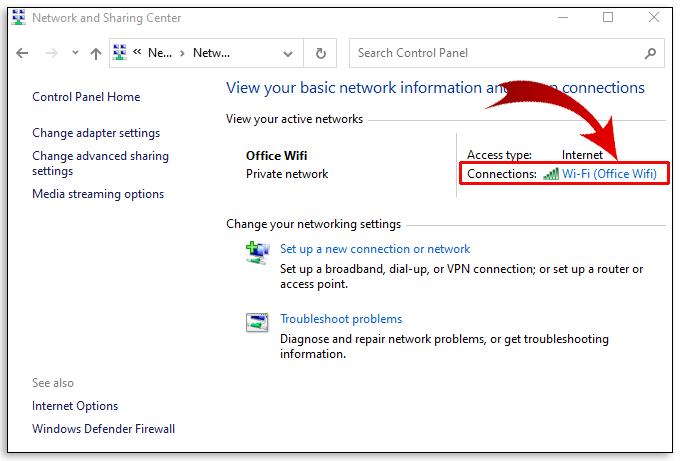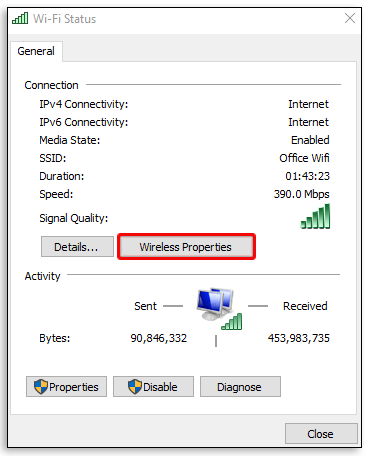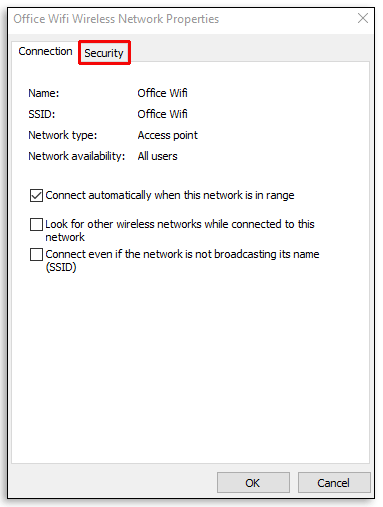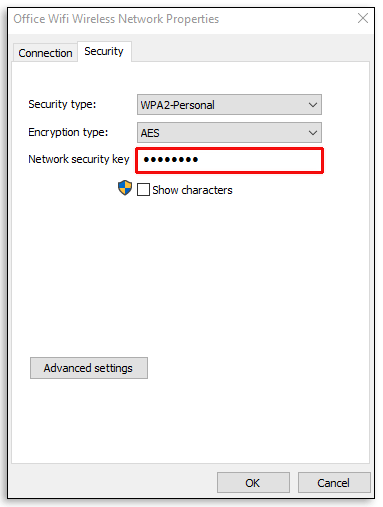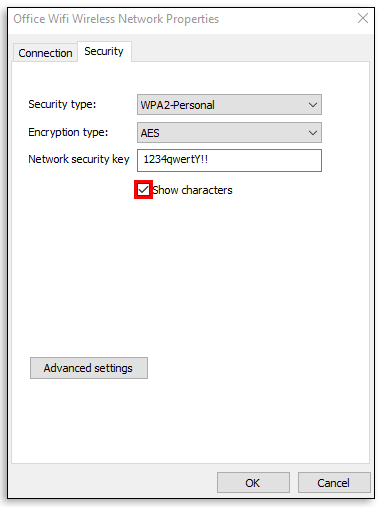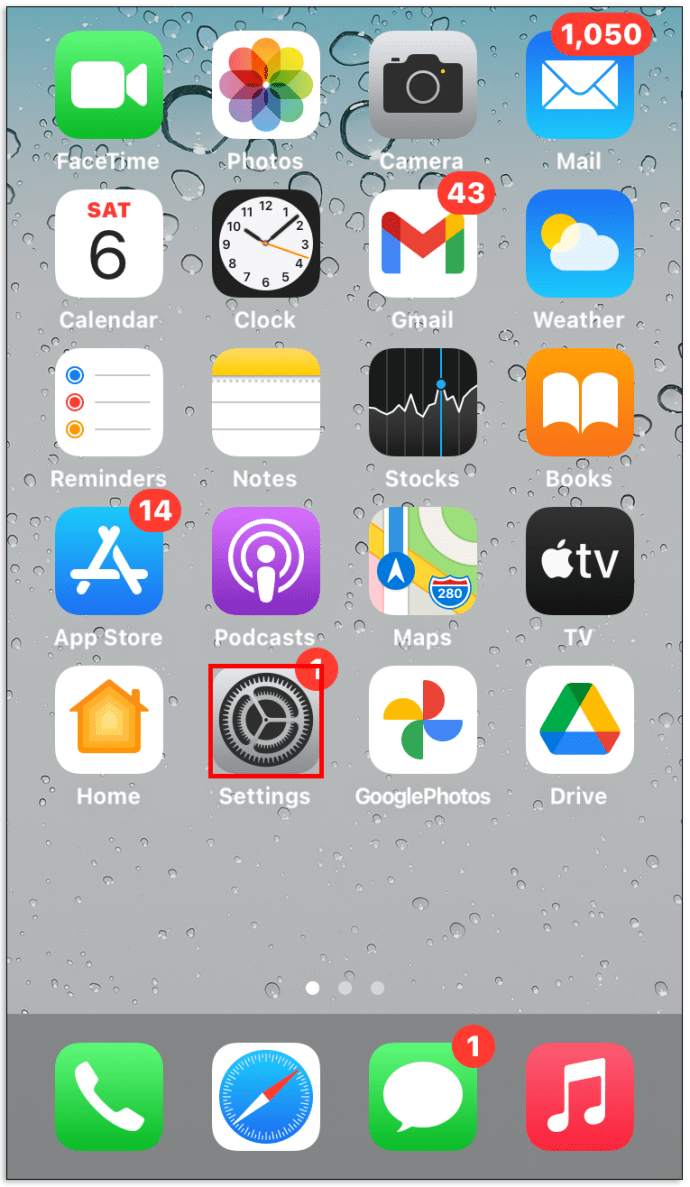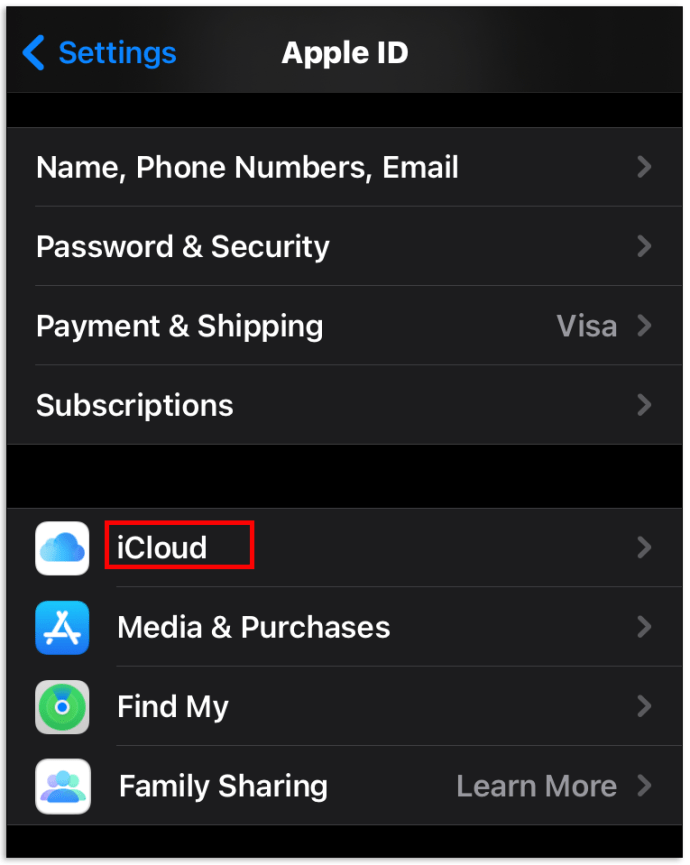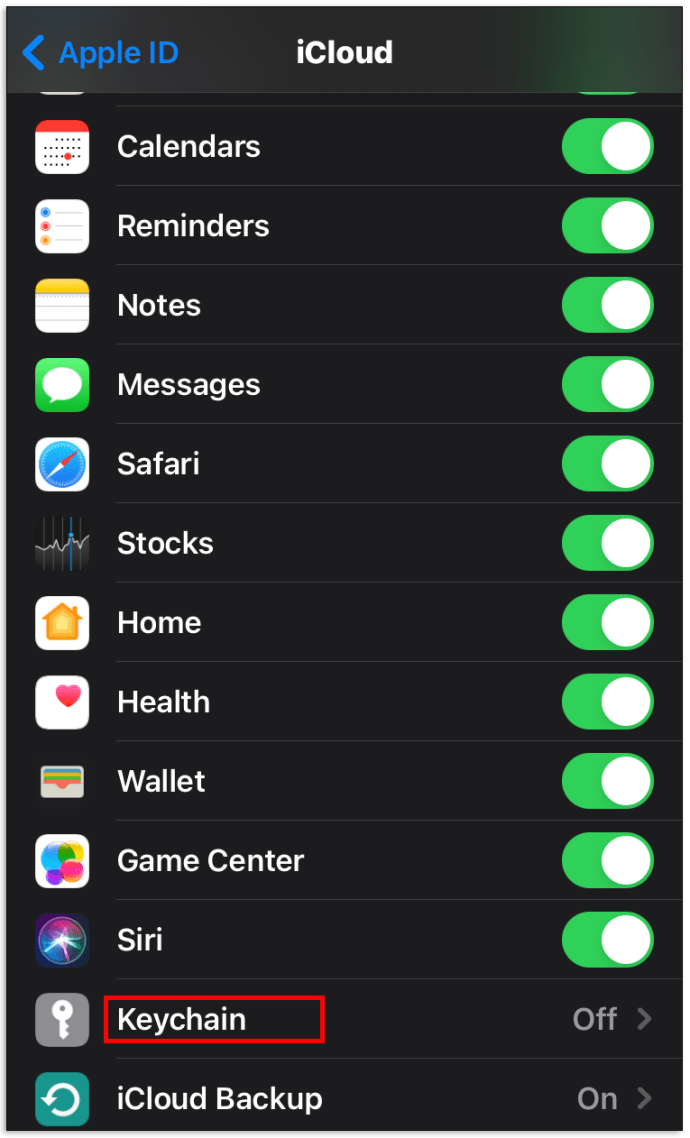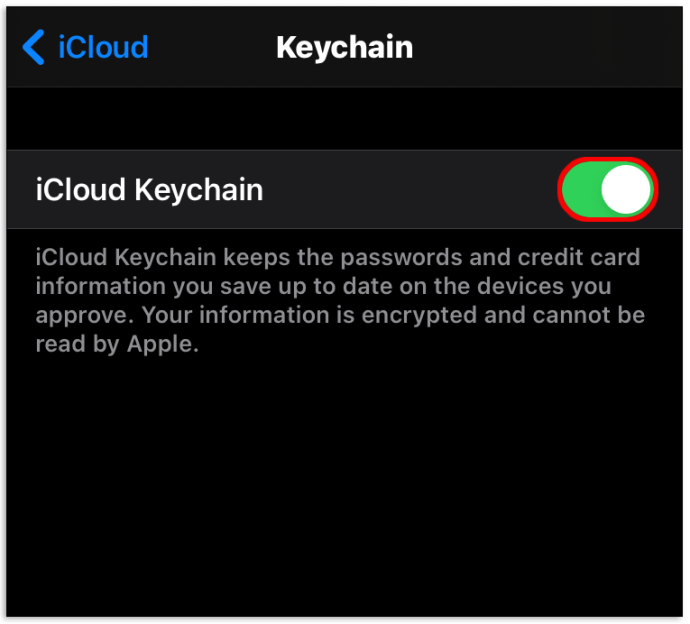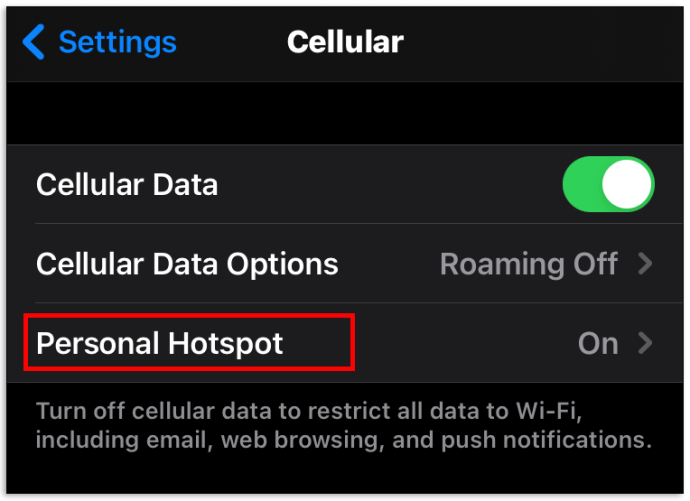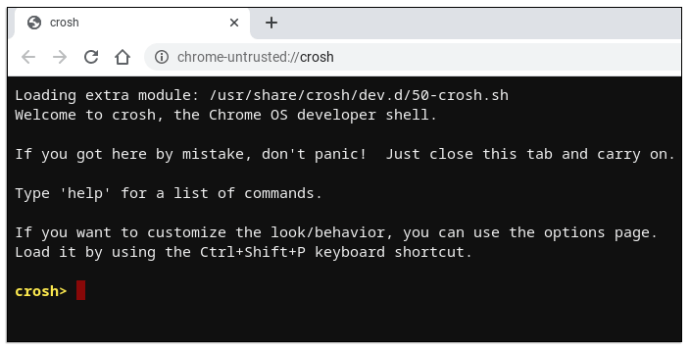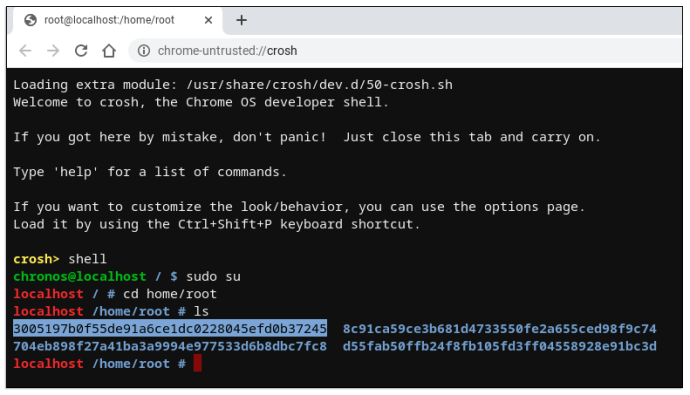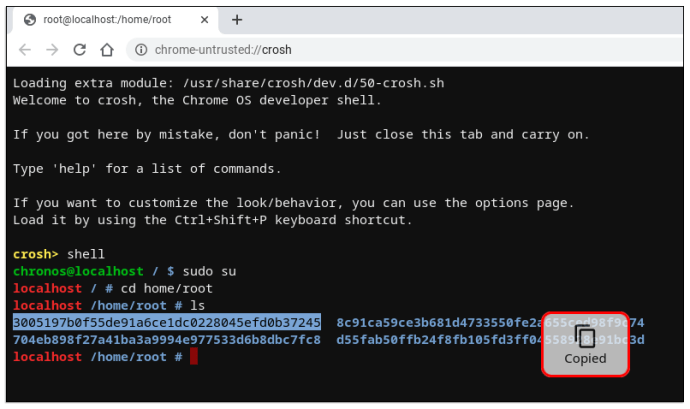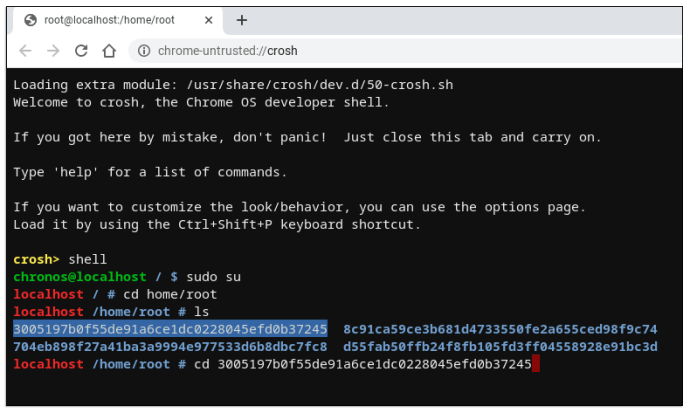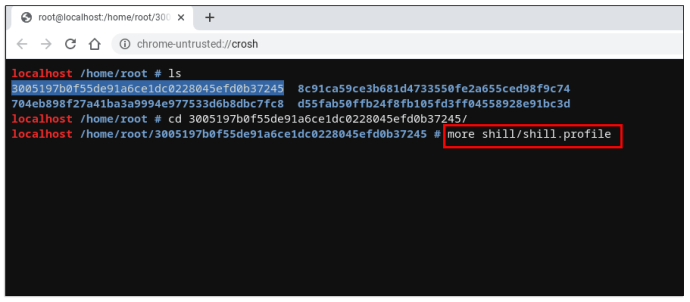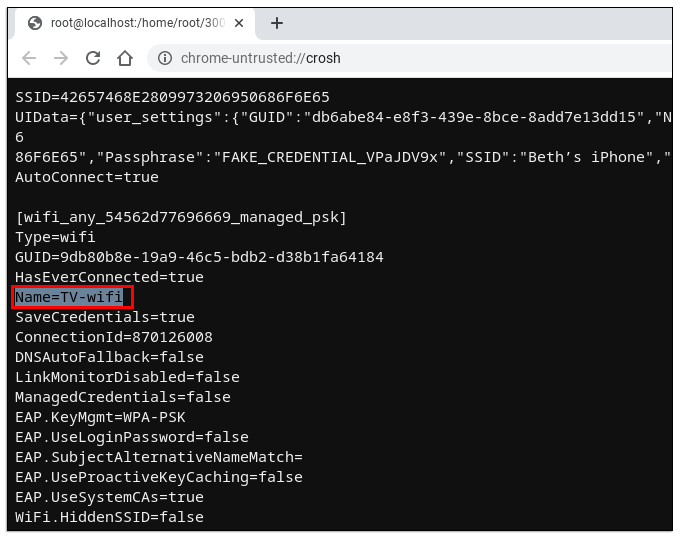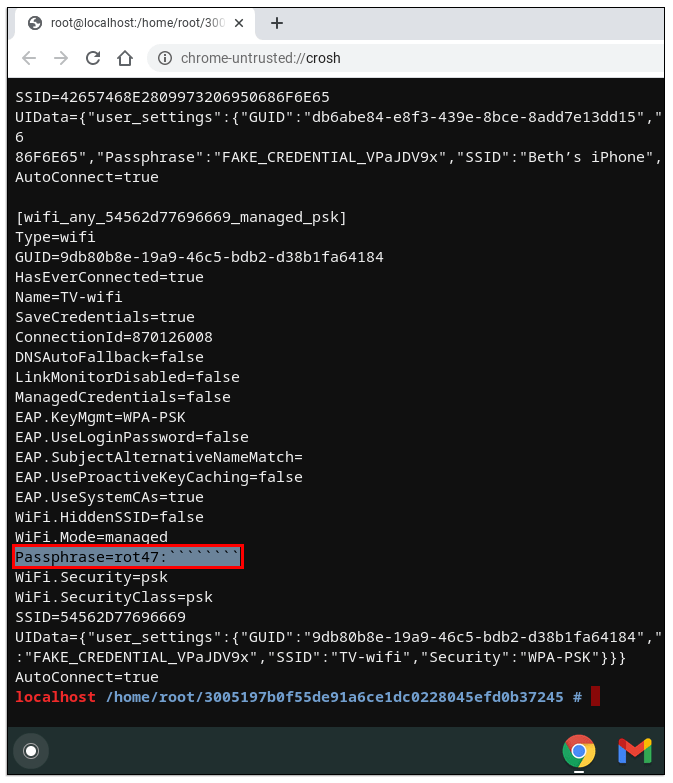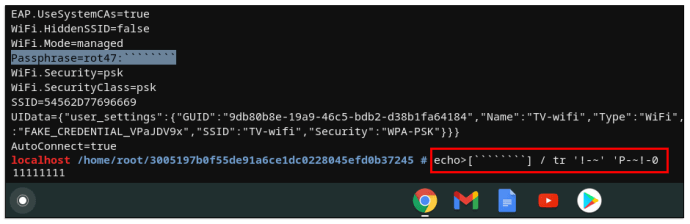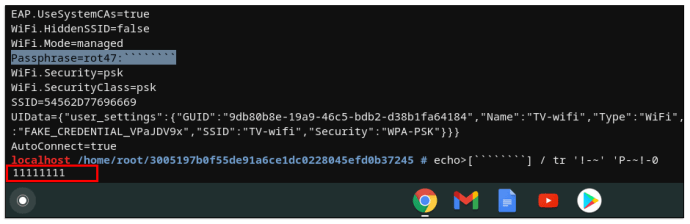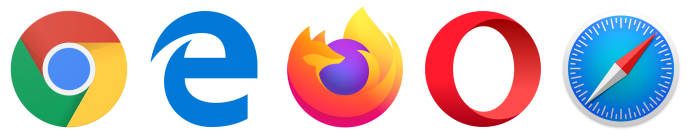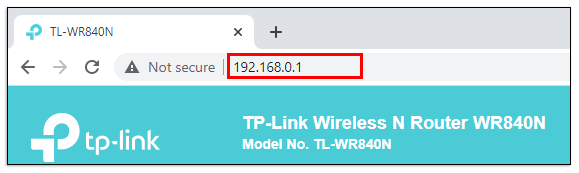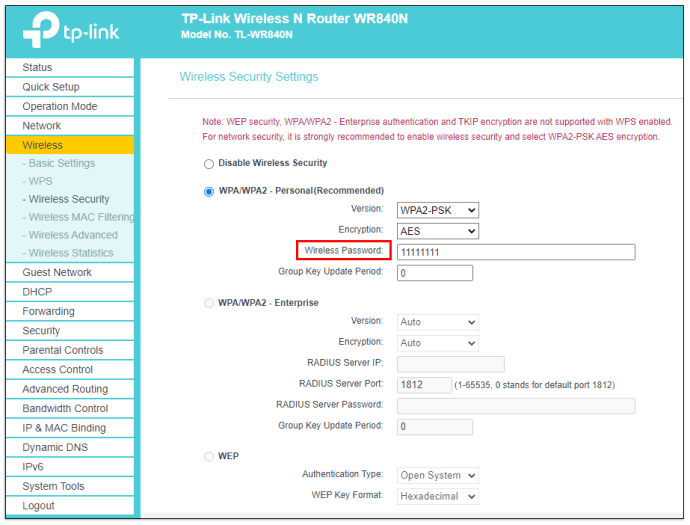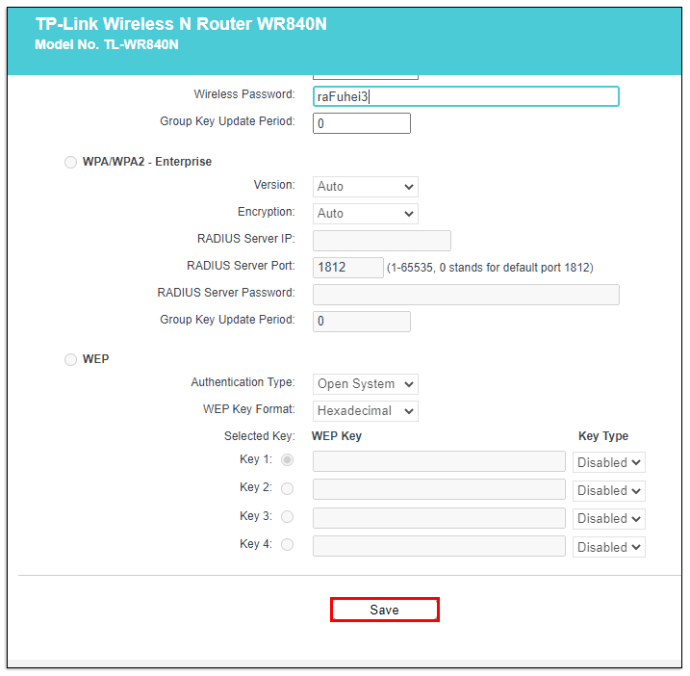Сви се можемо сложити да живимо у свету који се у великој мери ослања на интернет. Штавише, дом без Ви-Фи везе ових дана је скоро незамислив. Зато немогућност проналажења лозинке за ваш Ви-Фи рутер може бити толико фрустрирајућа. Без лозинке нећете моћи да приступите рутеру, што значи да нема интернета за ваше бежичне уређаје.

У овом чланку ћете научити како да пронађете своју Ви-Фи лозинку помоћу различитих уређаја.
Како пронаћи своју лозинку за Ви-Фи
Пре него што пређете на било које друге кораке, покушајте да користите подразумевану лозинку на свом уређају. Сваки рутер долази са подразумеваном лозинком, која има тенденцију да буде низ насумичних бројева и слова. Први корак када тражите подразумевану лозинку је визуелно испитивање уређаја. Негде (обично на полеђини уређаја или испод њега) наћи ћете налепницу са бар кодом и другим информацијама о рутеру.
Ова налепница треба да садржи ССИД уређаја (подразумевано име мреже) и лозинку. Ако промените оба ова дела информација за пријаву, нећете моћи да приступите рутеру користећи подразумеване информације.
С друге стране, ако нисте променили ове информације, можда нећете моћи да пронађете ову налепницу на рутеру. Документација која је испоручена са дотичним рутером такође треба да садржи ове информације.
Ако ниједно од ових решења није опција, покушајте да користите „админ“ као корисничко име и лозинку за рутер. Такође, покушајте да оставите поље за лозинку празно.
Како пронаћи своју лозинку за Ви-Фи на Виндовс 10
Ако сте повезани на бежичну мрежу на рачунару са оперативним системом Виндовс 10, можете релативно лако пронаћи његове податке за пријаву.
- Кликните Почетак у доњем левом углу екрана.

- Укуцати "контролна табла” и ударио Ентер.

- У Контролна табла мени, идите на Мрежа и Интернет.
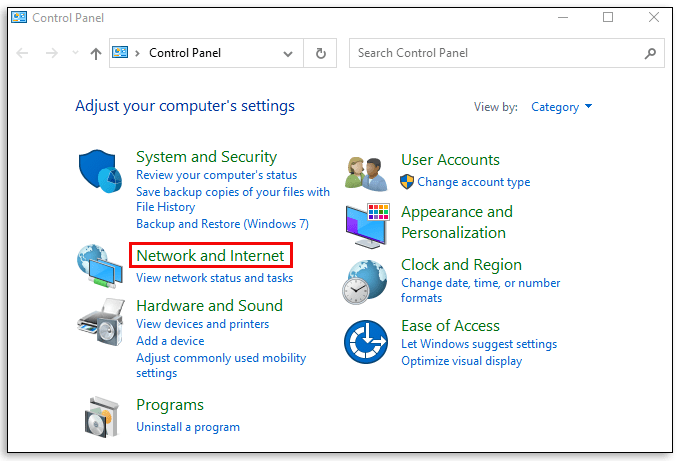
- Затим кликните Центар за мрежу и дељење.
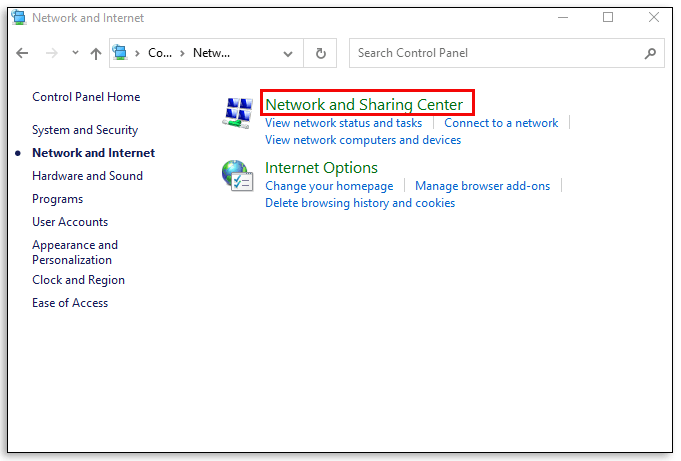
- У десном делу екрана изаберите мрежу на коју сте тренутно повезани.
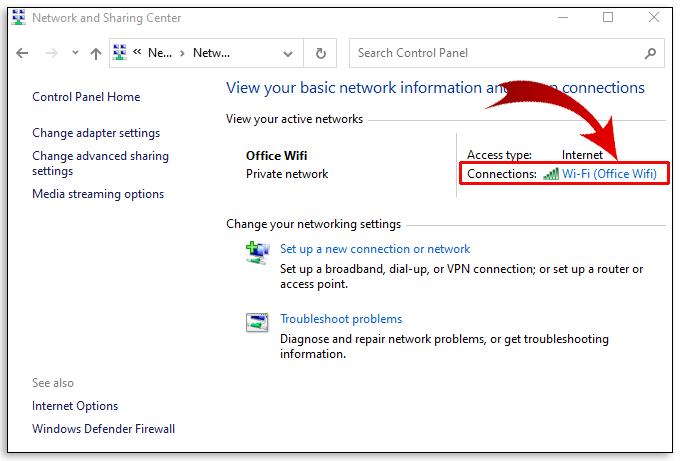
- У новом прозору кликните Вирелесс Пропертиес.
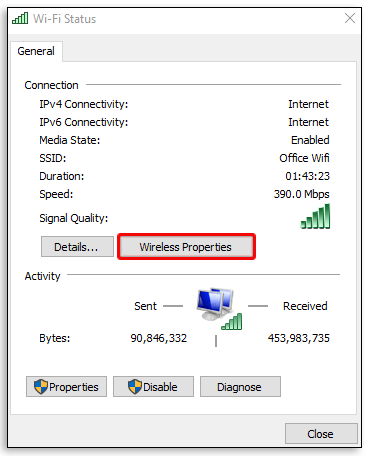
- Иди на Безбедност картицу у новом прозору.
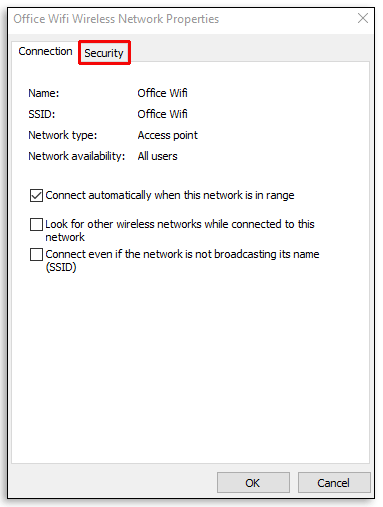
- Лозинка је испод Мрежни безбедносни кључ.
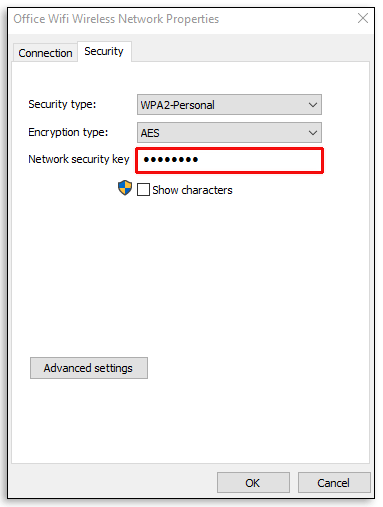
- Да бисте приказали лозинку, означите поље поред Прикажи ликове и потврди.
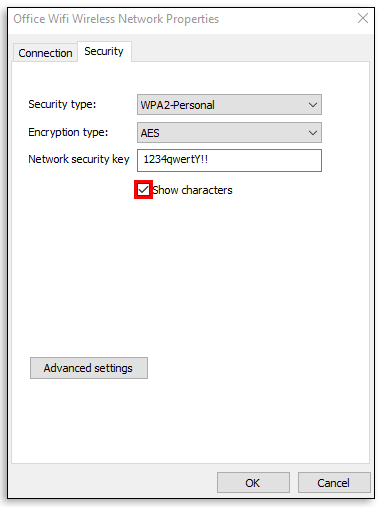
Када завршите, препоручује се да поништите избор у пољу за потврду поред Прикажи ликове опет, из безбедносних разлога.
Како пронаћи своју Ви-Фи лозинку на Мац-у
Ако користите Аппле рачунар, лоцирање лозинке рутера се обавља другачије.

- Притисните Цомманд + Спаце анд тхе Спотлигхт отвориће се алатка за претрагу.
- Укуцати "Кеицхаин Аццесс” и ударио Ентер.
- У Кеицхаин Аццесс апликацију, пронађите назив своје бежичне мреже и изаберите га.
- Затим кликните на и дугме, које се налази у доњем делу прозора.
- У прозору који се појави означите поље поред Покажи лозинку.
- Унесите корисничко име и лозинку за Мац.
- Након што ово урадите, ваш рачунар ће приказати лозинку за Ви-Фи мреже на коју сте повезани.
Како пронаћи своју лозинку за Ви-Фи на иПхоне-у
Слично приступу Ви-Фи лозинкама на Мац уређајима, иОС уређаји могу да користе иЦлоуд привезак за кључеве алат за приступ лозинки рутера.
- Отвори Подешавања апликација.
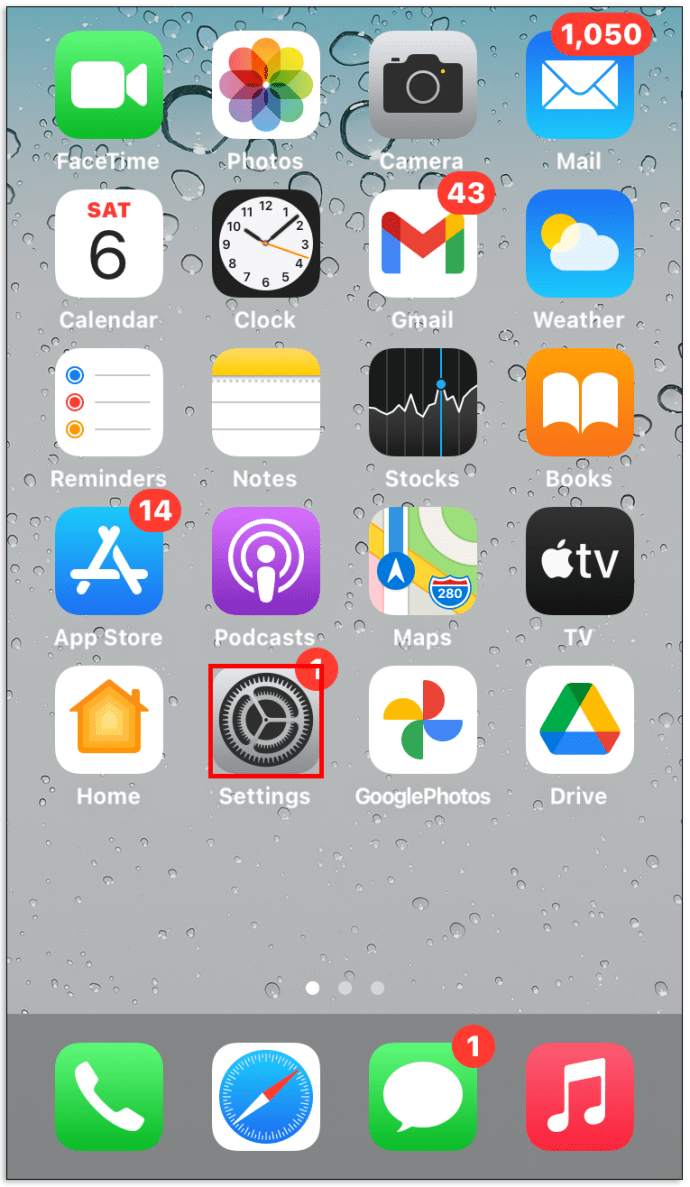
- Иди на иЦлоуд.
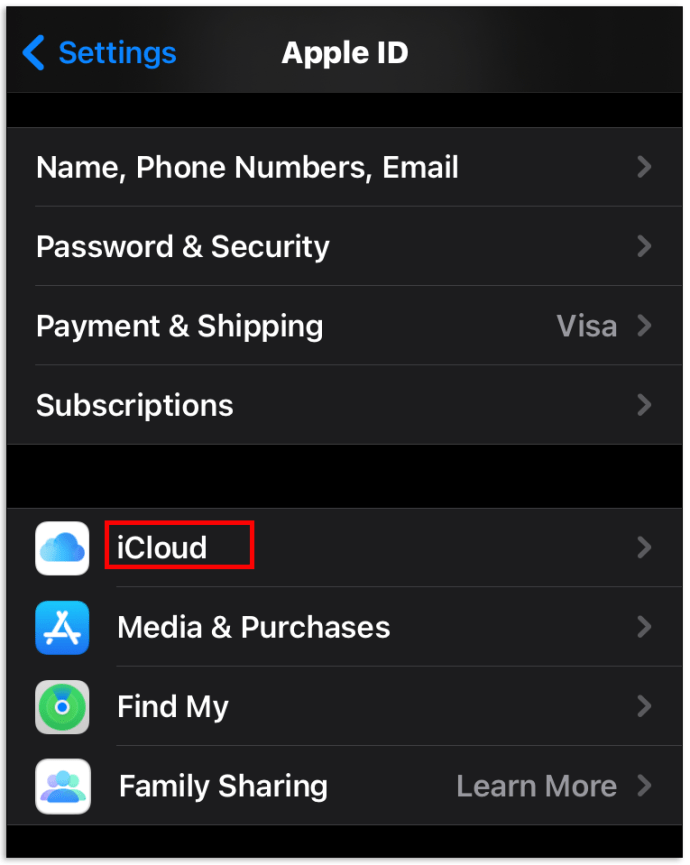
- Изаберите Привезак за кључеве.
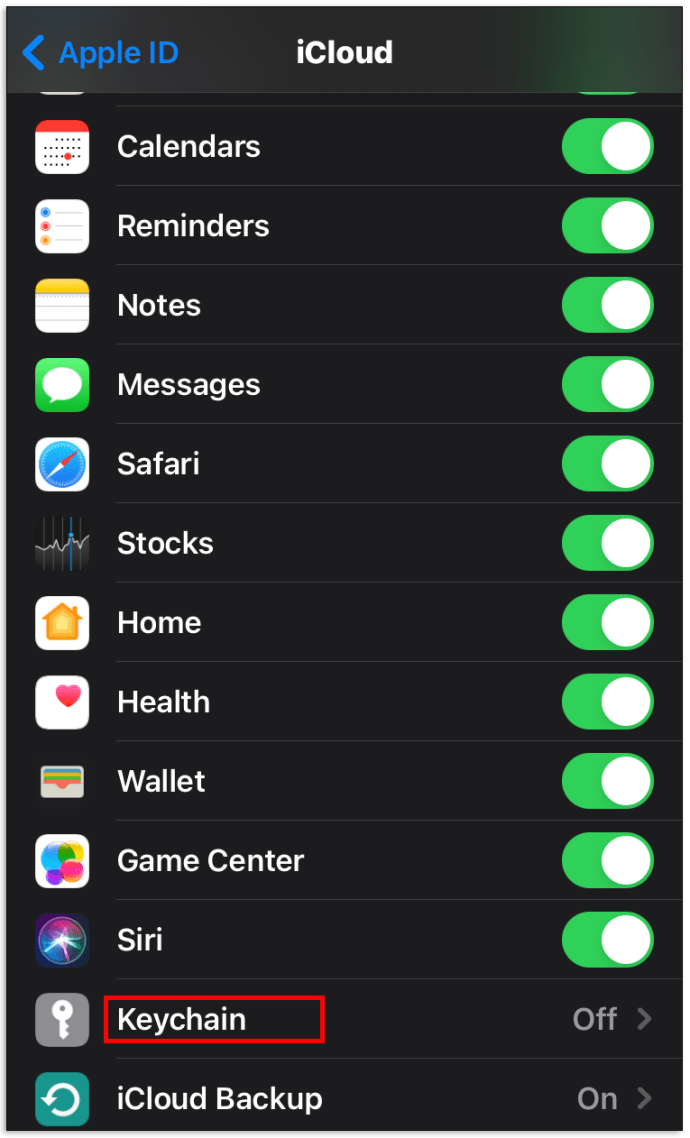
- Укључите прекидач.
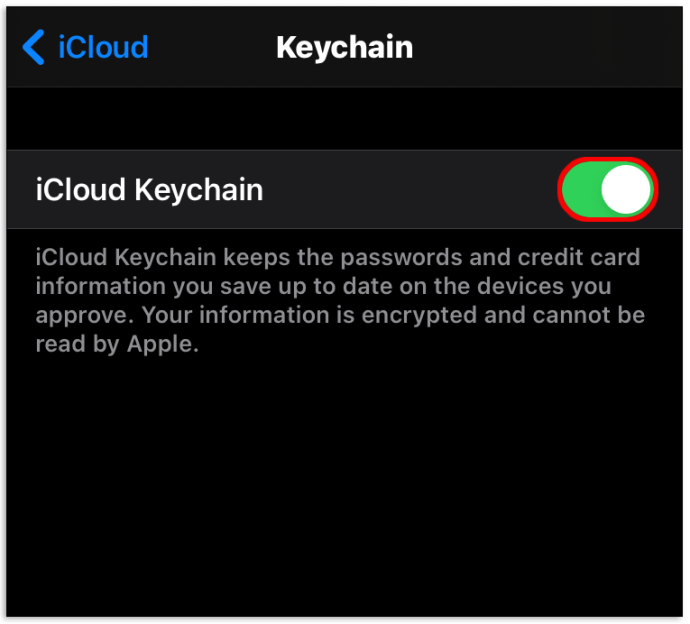
- Укључите Персонал Хотспот функцију на вашем иОС уређају.
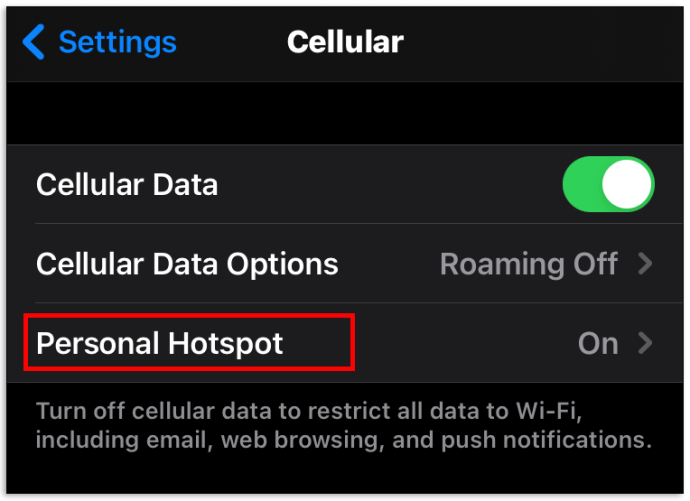
- Затим повежите свој Мац рачунар са иОС уређајем.
- Отвори Кеицхаин Аццесс апликација.
- Под Категорија, изаберите Лозинке.
- Пронађите своју мрежу и кликните двапут на њу.
- Означите поље поред Покажи лозинку.
- Унесите податке за пријаву на Мац.
Како пронаћи своју лозинку за Ви-Фи на Андроиду
Андроид таблети и паметни телефони такође могу добити приступ Ви-Фи лозинкама. Међутим, имајте на уму да се ова упутства могу разликовати од уређаја до уређаја.
- Отворите свој уређај Подешавања апликација.
- Идите до Ви-фи подмени.
- На страници подешавања за Ви-Фи изаберите Сачуване мреже.
- Изаберите своју бежичну мрежу.
- Изаберите Објави, који се налази у горњем делу екрана.
- Ваш уређај ће тражити да скенира ваше лице/отисак прста или да унесе ПИН/лозинку.
- Лозинка ће бити наведена у тексту, одмах испод КР кода.
- Да бисте копирали лозинку помоћу другог телефона, скенирајте КР код.
Како пронаћи лозинку за Ви-Фи на Цхромебоок-у
Добијање лозинке за Ви-Фи на Цхромебоок уређају је невероватно једноставно.
- Притисните Цтрл + Алт + Т да отворите Цросх шкољка.
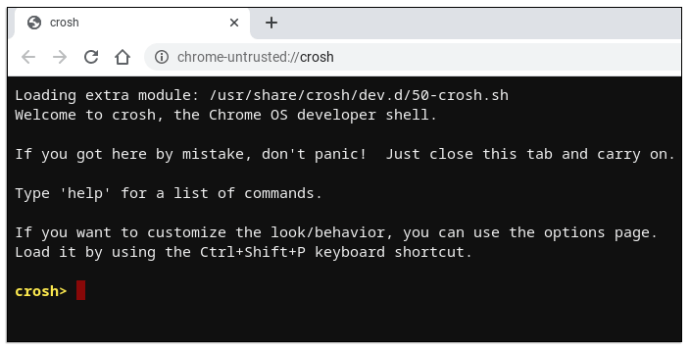
- Откуцајте ово у:
"шкољка
судо су
цд хоме/роот
лс”
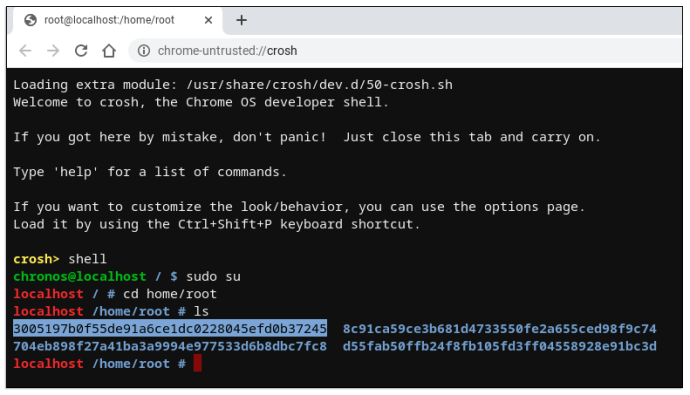
- Копирајте низ кода који се појави.
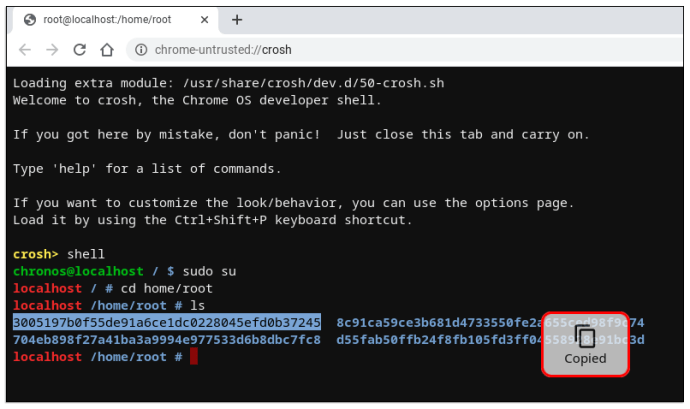
- Тип "цд”, налепите низ и притисните Ентер.
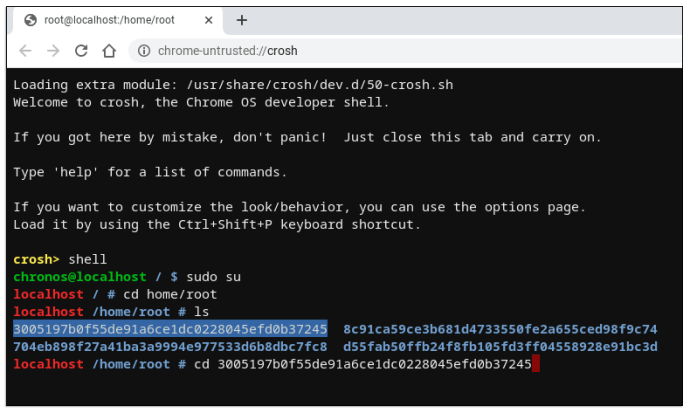
- Тип "више схилл/схилл.профил”
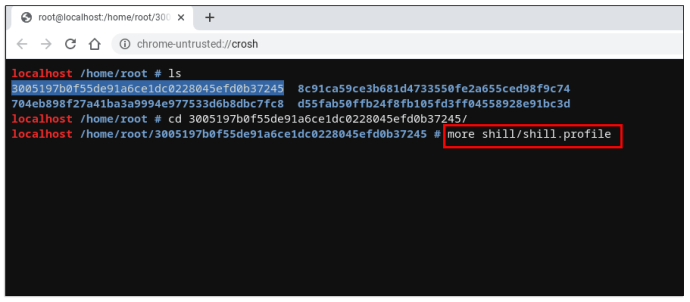
- Пронађите назив своје мреже.
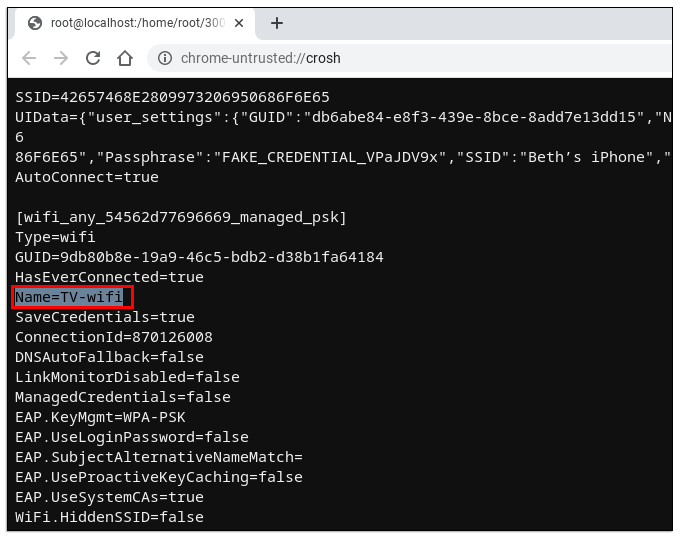
- Негде испод имена мреже видећете „Пасспхрасе=рот47” линија.
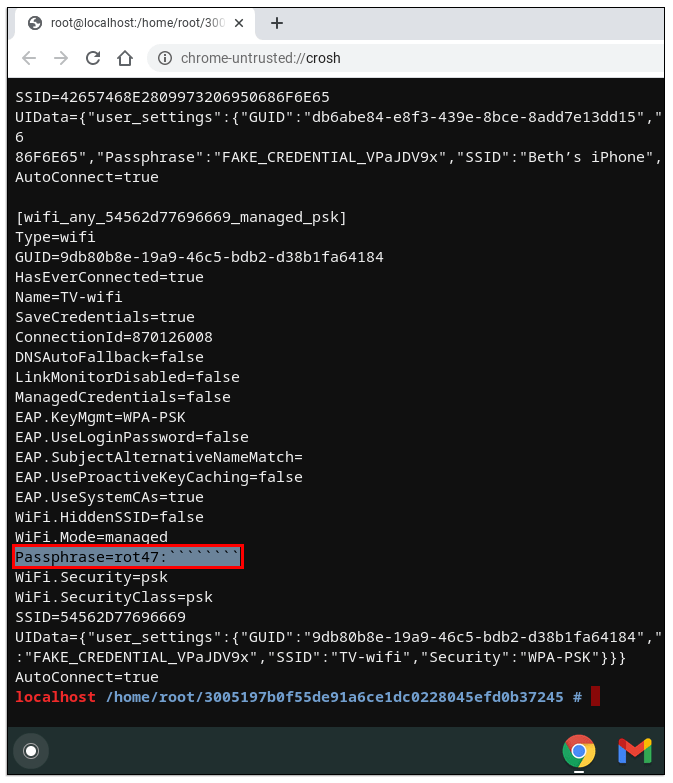
- Копирајте насумични текст поред овог реда.

- Дешифрујте га помоћу „ехо>[убаци копирани текст] / тр ‘!-~’ ‘П-~!-О’”
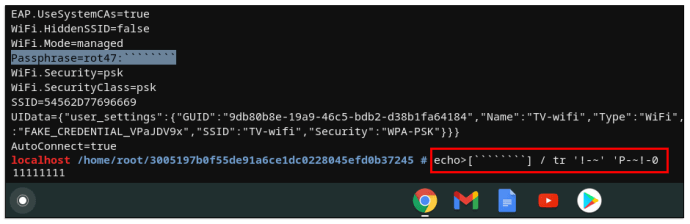
- Ваша лозинка за Ви-Фи би требало да се прикаже.
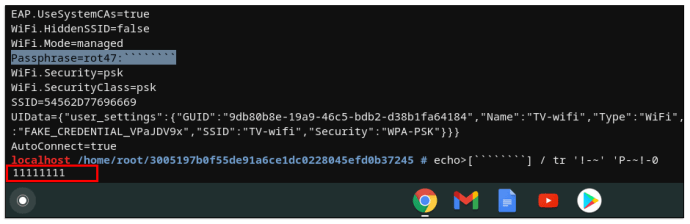
Како пронаћи своју лозинку за Ви-Фи помоћу Ксфинити-а
Ово је најлакши начин да видите своју лозинку Кс1 ТВ Бок сет из Ксфинити-а.
- Притисните дугме Ксфинити које се налази на вашем Ксфинити даљинском управљачу.
- Идите до апликације икона.
- Идите до Апликација Ксфинити улазак.
- Изаберите Прикажи лозинку за Ви-Фи.
Како поставити лозинку на своју Ви-Фи мрежу
Промена/подешавање лозинке на вашем Ви-Фи рутеру је веома једноставно. Уверите се да користите рачунар који је повезан на дотичну мрежу. Препоручује се да овде користите Етхернет кабл, а не мање стабилну бежичну опцију.
- Отворите претраживач на рачунару.
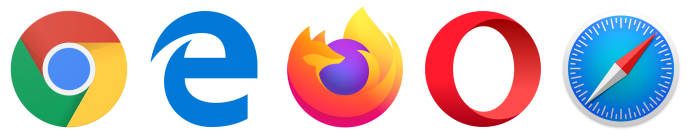
- Укуцати "192.168.0.1,” “192.168.1.1,” или “192.168.2.1,” и погодио Ентер (пробајте сваку од три опције.)
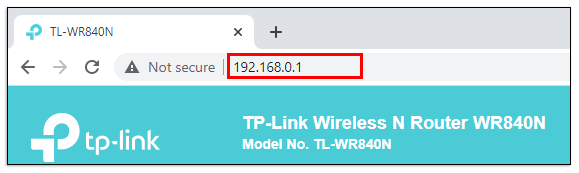
- Идите до Лозинка одељак.
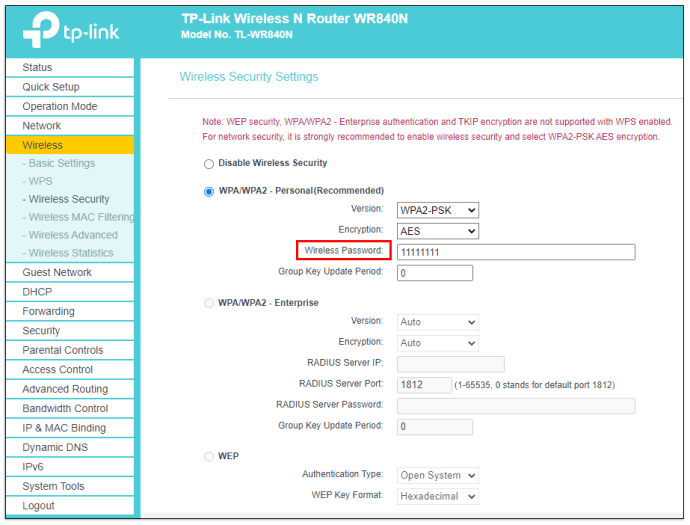
- Промените лозинку, а затим кликните на „Сачувај“.
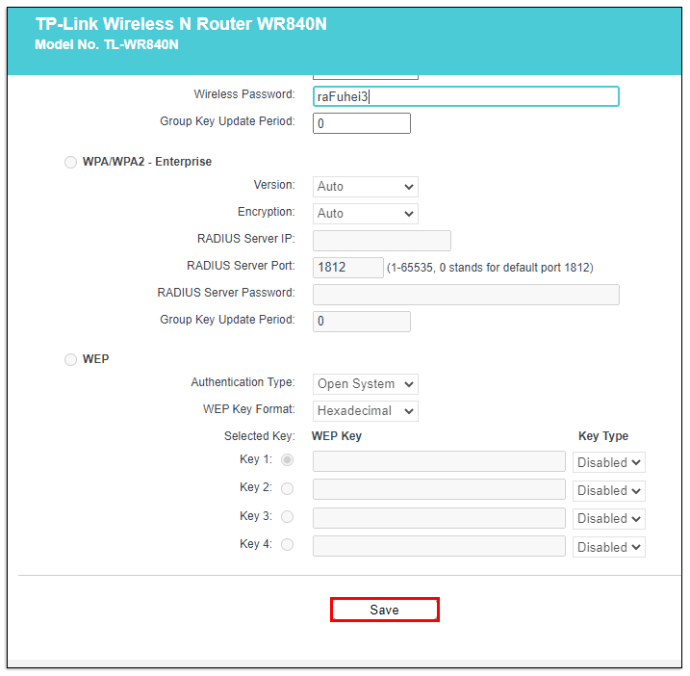
Како да поделите своју лозинку за Ви-Фи на иПхоне-у
Можете да делите своју лозинку за Ви-Фи користећи свој иПхоне или иПад на другом уређају. Уверите се да оба уређаја имају један другог сачуван у свом Контакти, први.
- Повежите уређај је повезан на Ви-Фи мрежу коју желите да делите.
- Изаберите наведену мрежу на другом уређају.
- На повезаном иПхоне/иПад-у изаберите Схаре Пассворд.
- Славина Готово.
Додатна често постављана питања
Где се налази лозинка за Ви-Фи на мом рачунару?
Као што је раније објашњено, налази се у Центру за мрежу и дељење. Погледајте „Како пронаћи своју лозинку за Ви-Фи на Виндовс 10“ изнад.
Зашто не могу да видим своју Ви-Фи лозинку?
Зато што је скривено из безбедносних разлога. Означавање поља поред „Прикажи лозинку“ или „Прикажи знакове“ требало би да буде добро.
Проналажење ваше лозинке за Ви-Фи
Пре него што пређете на коришћење било које од поменутих метода, проверите да ли се права лозинка налази на самом бежичном рутеру. То ће вам уштедети много времена и невоља. Ако није, само напред и прибегните једној од поменутих метода.
Да ли сте успешно пронашли своју Ви-Фи лозинку? Да ли сте наишли на проблеме? Погледајте одељак за коментаре испод и слободно поставите било каква питања о овој теми.